Ez a tartalom gépi fordításal készült. Kérjük, olvassa el a Gépi fordításról szóló jognyilatkozatot.
Váltás angol nyelvre
A QuFirewall blokkolta az eszközömet, megakadályozva annak csatlakozását a NAS-hoz?
Release date:
2024-05-22
Alkalmazható termékek
Szoftver
- QuFirewall 2.4.1 és újabb verziók
Operációs rendszerek
- QTS
- QuTS hero
- QuTScloud
- QVP
Forgatókönyv
Ha kapcsolati problémákat tapasztal az eszköze és a QNAP NAS között, miközben egyidejűleg elveszíti a hozzáférést a QuFirewallhoz is, az arra utalhat, hogy konfigurációs változás történt a QuFirewallban. Az eszköz IP-címe véletlenül hozzáadódhatott egy tiltó szabályhoz, ami hatékonyan blokkolja a hozzáférését.
Megoldás
- Telepítsen Qfinder Pro egy olyan számítógépre, amely ugyanahhoz a hálózathoz van csatlakoztatva, mint a NAS.Megjegyzés
- Győződjön meg arról, hogy a csatlakozó számítógép IP-címét nem blokkolja a QuFirewall.
- A Qfinder Pro letöltéséhez látogasson el ide: https://www.qnap.com/en/utilities .
- Nyissa meg a Qfinder Pro .
A Qfinder Pro automatikusan keresi az összes QNAP NAS eszközt a hálózaton. - Keresse meg a NAS-t a listában, majd kattintson duplán a névre vagy IP-címre.
A QTS bejelentkezési képernyője megnyílik az alapértelmezett webböngészőben. - Adja meg felhasználónevét és jelszavát.
- Kattintson a Bejelentkezés gombra.
A QTS asztal jelenik meg. - Nyissa meg a QuFirewallt.
- Menjen a Tiltott IP-címek elemzése részhez.
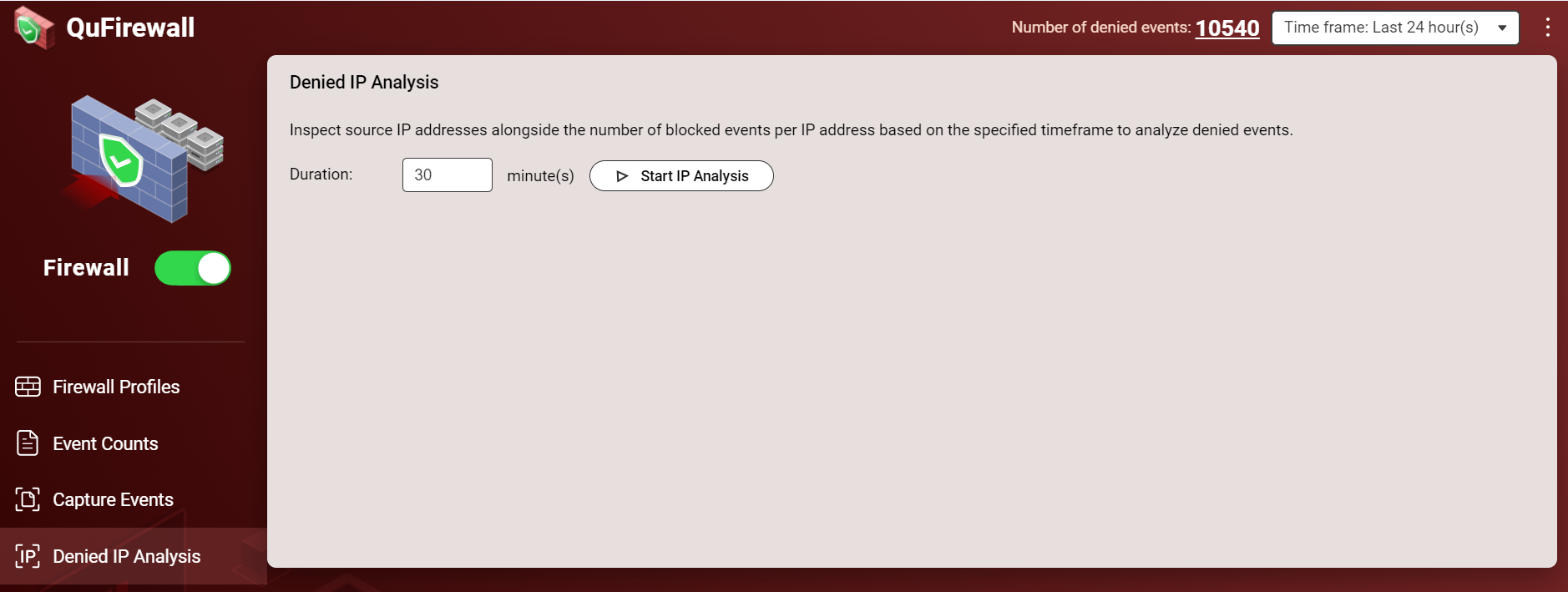
- Kattintson a IP elemzés indítása gombra.
- Tesztelje újra a NAS kapcsolatot az eredeti eszközről a NAS IP-címével.
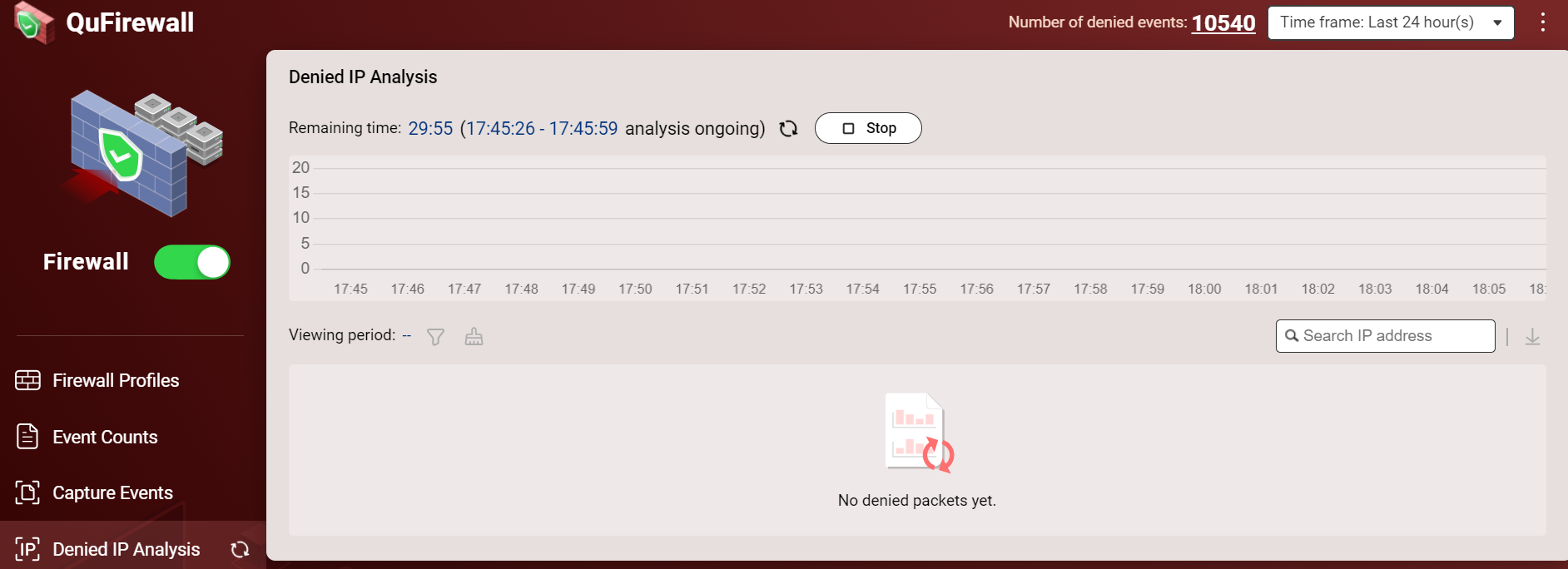
- Ha még mindig blokkolva van, várjon az elemzés befejezéséig.
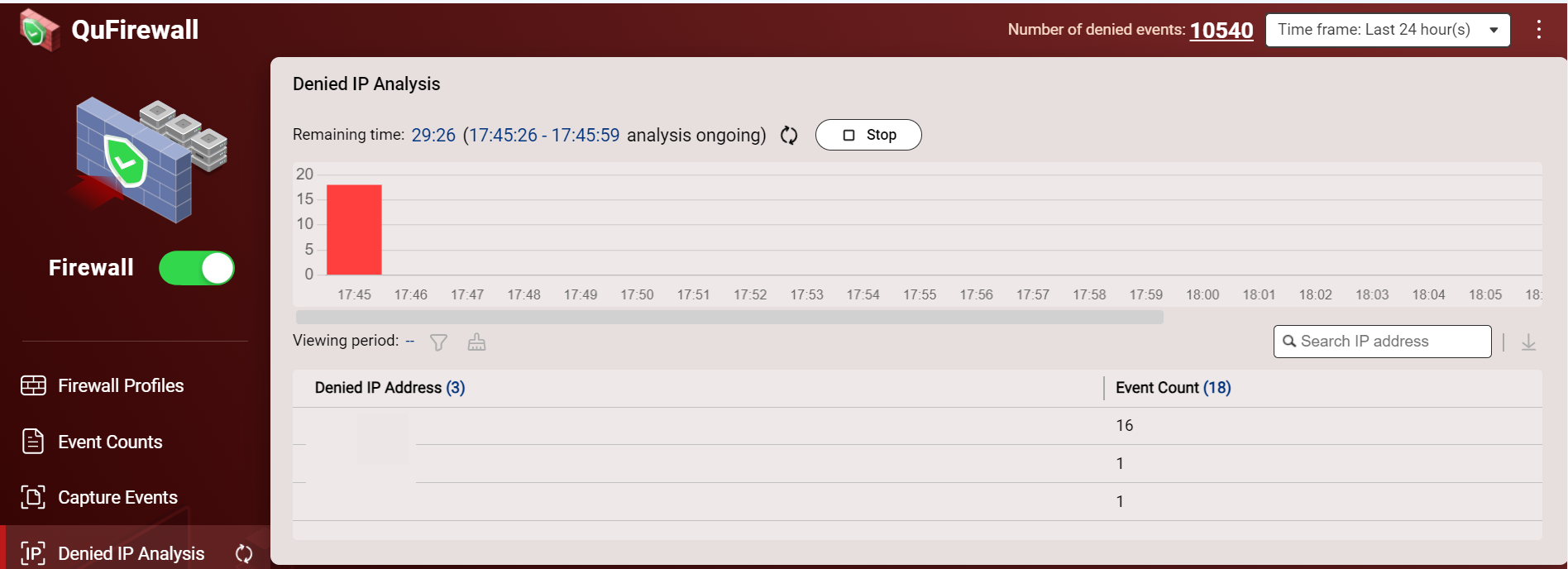
- Ha az eszköz IP-címe szerepel az elemzési eredményekben, hozzon létre egy új QuFirewall szabályt a hozzáférés engedélyezéséhez.
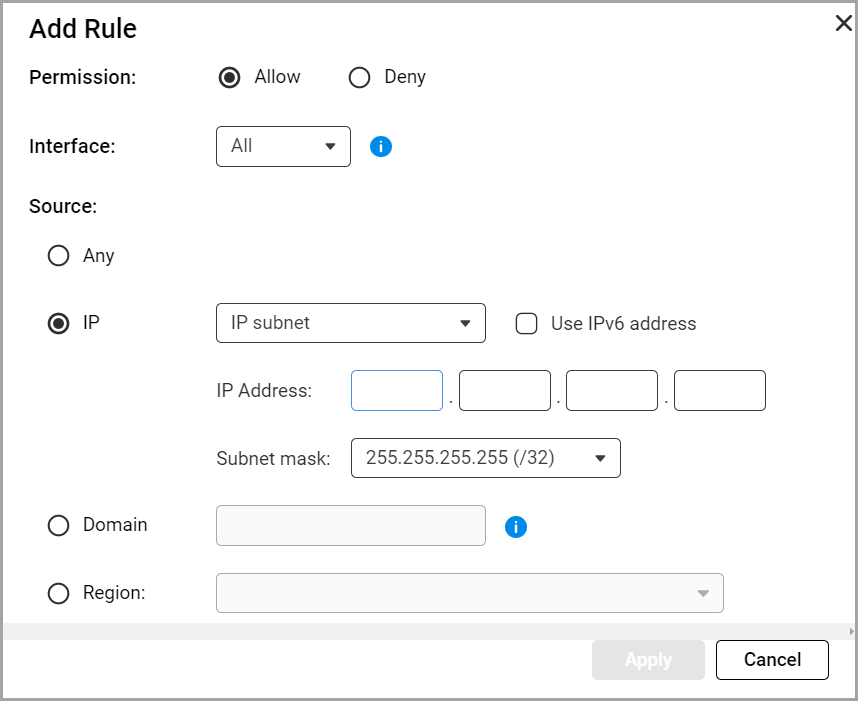 A részletekért lásd: Hogyan használjuk a QuFirewallt?
A részletekért lásd: Hogyan használjuk a QuFirewallt? - Ezután távolítsa el az eszköz IP-címét, ha szerepel a Tiltott IP-címek listájában.
- Menjen a Tűzfal profilok részhez.
- Kattintson a Profil hozzáadása gombra, és válassza a Profil létrehozása lehetőséget.
- A Tiltott IP-címek mellett kattintson
 .
.
A Tiltott IP-címek ablak jelenik meg.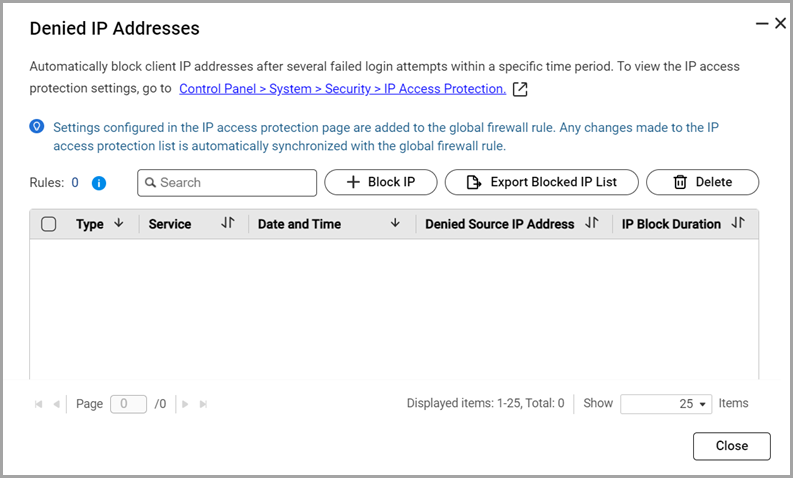
- Ellenőrizze, hogy az Ön IP-címe szerepel-e a listában.
- Kattintson a Törlés gombra.
A QuFirewall eltávolítja a blokkolt IP-címet a listáról.
Fontos
Ha továbbra sem tud hozzáférni a NAS-hoz semmilyen eszközzel, előfordulhat, hogy vissza kell állítania a NAS-t. A részletekért lásd: Rendszer visszaállítása és gyári alapértelmezések visszaállítása .





